Hướng dẫn chụp ảnh toàn bộ trang web dễ dàng trên Chrome và Firefox
Nội dung bài viết
Mặc dù có nhiều phần mềm hỗ trợ chụp ảnh trang web, nhưng việc cài đặt và sử dụng chúng có thể gây khó khăn cho nhiều người. May mắn thay, cả Chrome và Firefox đều cung cấp các tiện ích mở rộng giúp bạn chụp ảnh toàn bộ trang web hoặc chỉ một phần cụ thể một cách nhanh chóng và tiện lợi.
Cách chụp toàn bộ trang web trên trình duyệt Chrome
Với tiện ích Webpage Screenshot, bạn có thể dễ dàng chụp và lưu lại toàn bộ trang web trên Chrome dưới dạng hình ảnh, bất kể trang web đó dài hay ngắn.
Bạn có thể dễ dàng thêm tiện ích Webpage Screenshot vào Chrome bằng cách truy cập cửa hàng Chrome trực tuyến https://chrome.google.com/webstore, tìm kiếm tiện ích Chụp hình trang web - Webpage Screenshot và thêm vào trình duyệt của mình.
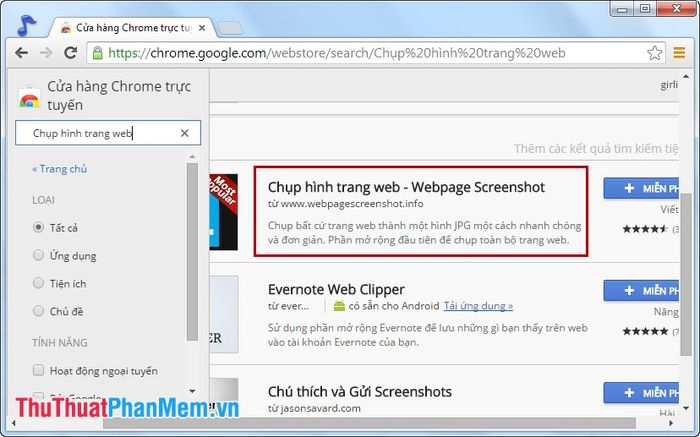
Sau khi thêm thành công, biểu tượng hình máy ảnh sẽ xuất hiện trên thanh công cụ của bạn.
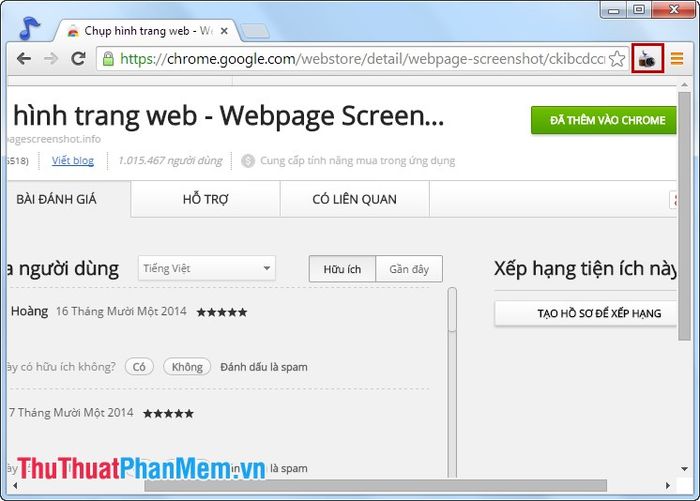
Để chụp ảnh trang web, bạn chỉ cần nhấp vào biểu tượng máy ảnh của Webpage Screenshot. Tiện ích này cung cấp nhiều tùy chọn linh hoạt, cho phép bạn chụp ảnh theo cách phù hợp với nhu cầu của mình.
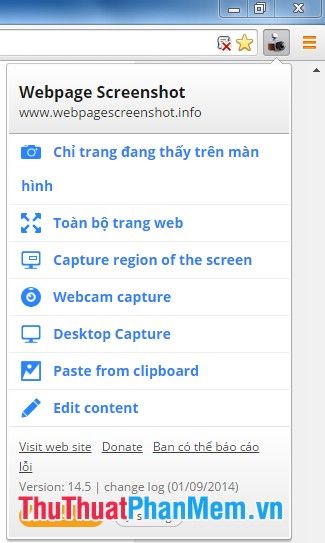
Hướng dẫn chụp toàn bộ trang web trên trình duyệt Firefox
Để chụp toàn bộ trang web trên Firefox, bạn có thể sử dụng tiện ích FireShot (FS). FireShot không chỉ giúp chụp ảnh toàn trang mà còn cho phép chỉnh sửa, lưu dưới nhiều định dạng (PDF, JPEG, GIF, PNG, BMP), in ấn hoặc sao chép vào clipboard một cách dễ dàng.
Bước 1: Cài đặt tiện ích FireShot.
Bạn hãy nhấp vào biểu tượng Open Menu và chọn mục Tiện ích.
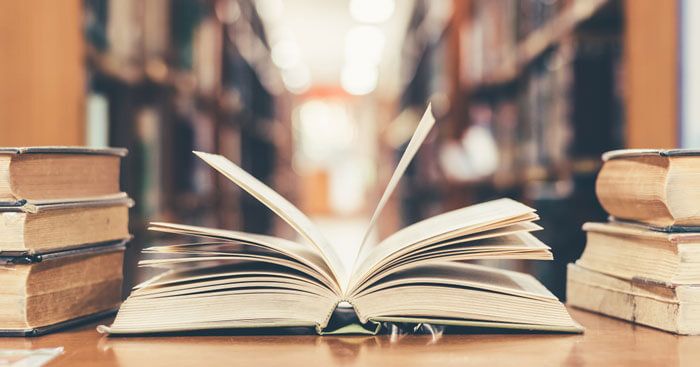
Firefox sẽ mở tab about:addons. Tại đây, bạn chọn Lấy thêm tiện ích từ menu bên trái, sau đó nhập từ khóa FireShot vào ô tìm kiếm và nhấn Enter hoặc biểu tượng tìm kiếm.
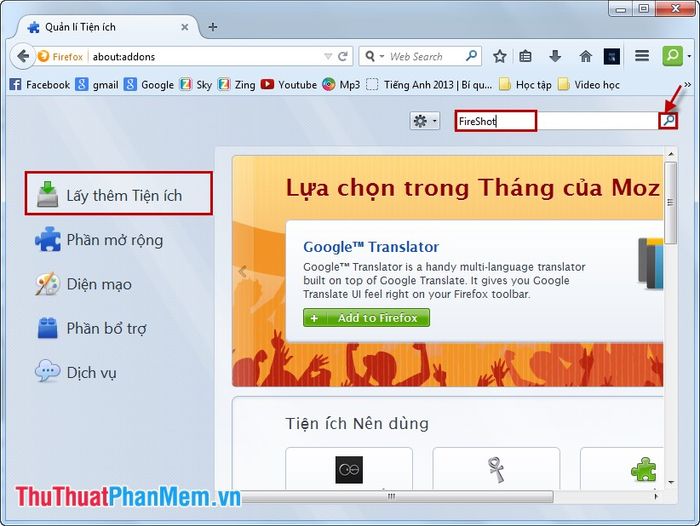
Bạn hãy chọn Webpage Screenshot in Firefox và nhấp vào Cài đặt để thêm tiện ích vào trình duyệt.
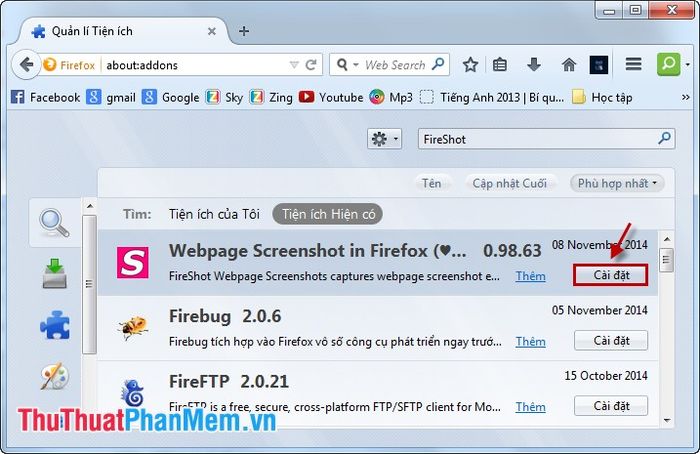
Quá trình cài đặt sẽ diễn ra trong vài giây. Khi hoàn tất, bạn sẽ nhận được thông báo và cần khởi động lại Firefox để kích hoạt tiện ích mới.
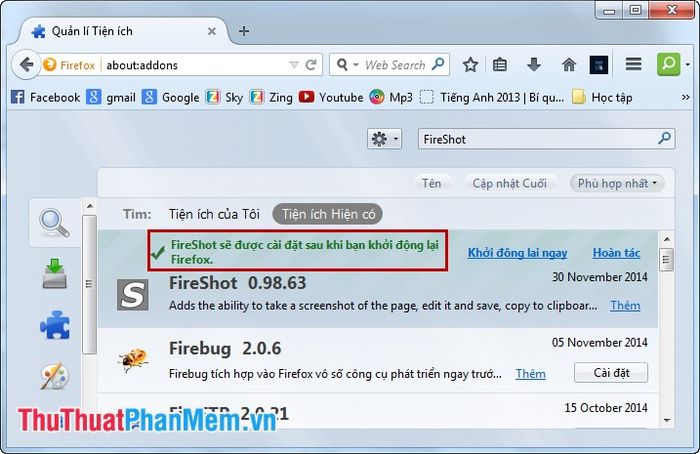
Bước 2: Hướng dẫn sử dụng FireShot để chụp ảnh trang web trên Firefox.
Sau khi cài đặt thành công, biểu tượng chữ S của FireShot sẽ xuất hiện trên thanh công cụ của trình duyệt, sẵn sàng để bạn sử dụng.
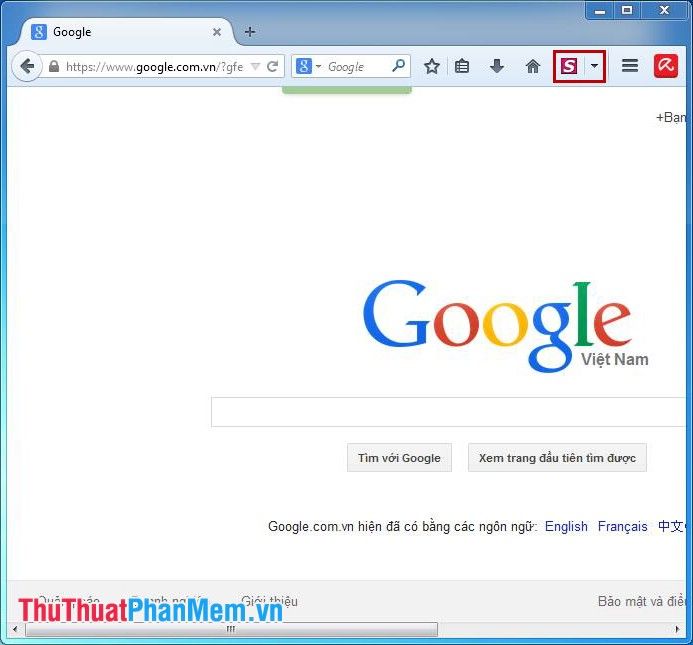
Bạn có thể nhấn vào mũi tên bên cạnh biểu tượng FireShot và chọn Preferences để tùy chỉnh các thiết lập chụp ảnh. Nếu sử dụng Firefox bằng Tiếng Việt, bạn sẽ dễ dàng điều chỉnh các tùy chọn sao cho phù hợp với nhu cầu của mình.
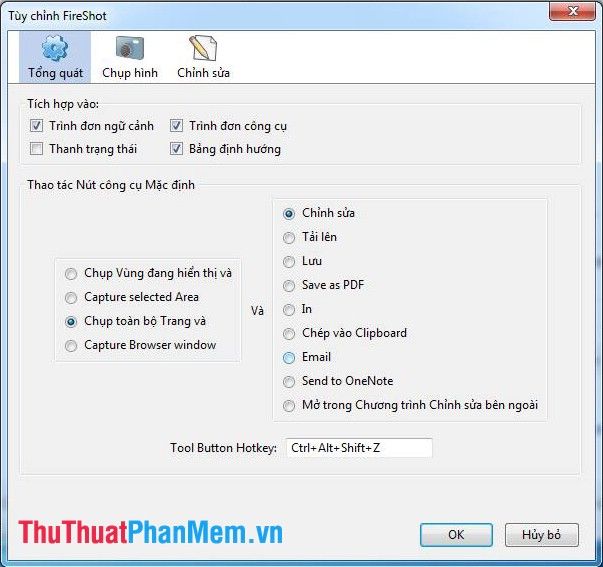
Sau khi hoàn thành các thay đổi, bạn chỉ cần nhấn OK để lưu lại thiết lập.
Để chụp ảnh trang web, bạn chỉ cần nhấp vào biểu tượng FireShot trên thanh công cụ của Firefox.
Với sự hỗ trợ từ các tiện ích chụp ảnh trang web trên Firefox và Chrome, bạn có thể dễ dàng lưu lại bất kỳ trang web nào một cách nhanh chóng và tiện lợi.
Có thể bạn quan tâm

Top 8 Đoạn văn miêu tả vẻ đẹp của Thuý Kiều trong 'Chị em Thuý Kiều' (Ngữ văn 9) hay nhất

Top 5 mẫu laptop tuyệt vời nhất cho lập trình viên hiện nay

10 Ngôi trường mầm non chất lượng và uy tín hàng đầu tại Hà Nội

Top 7 địa chỉ nối mi đẹp và chất lượng nhất tại tỉnh Hòa Bình

Top 10+ địa chỉ bán máy khoan Bosch chính hãng tại Hà Nội, cam kết bảo hành dài hạn


